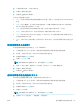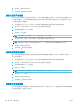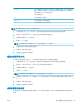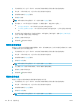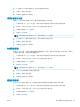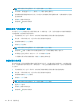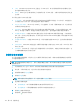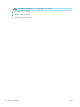HP LaserJet Enterprise Flow MFP M525-User Guide
5. 向左调整暗度滑块以降低暗度,或向右调整以提高暗度。
6. 轻触确定按钮以保存更改。
7. 轻触开始 按钮以开始扫描。
调整扫描的对比度
调整对比度设置可增加或减少页面上最浅和最深的颜色之间的差异。
1. 从控制面板上的“主页”屏幕中,滚动查看并轻触您要使用的扫描/发送功能的按钮。
2. 填写第一个屏幕中的字段,适合于您正使用的扫描/发送功能。
3. 轻触屏幕底部的其它选项按钮。
4. 轻触图像调整按钮。
注:如果该按钮不在选项的第一页,请再次轻触其它选项按钮。
5. 向左调整对比度滑块以降低对比度,或向右调整以增加对比度。
6. 轻触确定按钮以保存更改。
7. 轻触开始 按钮以开始扫描。
扫描背景清除
调整背景清除设置,以清除扫描图像背景的模糊颜色。例如,如果使用彩色纸打印文档原件,则使用
该功能可增亮背景,而不会影响图像的暗度。
1. 从控制面板上的“主页”屏幕中,滚动查看并轻触您要使用的扫描/发送功能的按钮。
2. 填写第一个屏幕中的字段,适合于您正使用的扫描/发送功能。
3. 轻触屏幕底部的其它选项按钮。
4. 轻触图像调整按钮。
注:如果该按钮不在选项的第一页,请再次轻触其它选项按钮。
5. 将背景清除滑块调整至右侧以清除背景。
6. 轻触确定按钮以保存更改。
7. 轻触开始 按钮以开始扫描。
擦除扫描边缘
使用擦除边缘功能来清除污损,如可通过清除扫描图像的边缘消除黑边或订书钉痕迹。
1. 从控制面板上的“主页”屏幕中,滚动查看并轻触您要使用的扫描/发送功能的按钮。
2. 填写第一个屏幕中的字段,适合于您正使用的扫描/发送功能。
3. 轻触屏幕底部的其它选项按钮。
4. 轻触擦除边缘按钮。
ZHCN 使用图像处理功能进行扫描
131